З появою апаратного 3D прискорення, всі інші особливості графічних плат (далі просто плат) відійшли на другий план. Практично всі виробники націлюють свої продукти в першу чергу на ігровий ринок, залишаю інші сектори, без належної уваги.
Як ми вже сказали вище, довгий час, єдиною компанією, постійно розширює 2D можливості своїх продуктів, була Matrox. Завдяки цьому карти Matrox зайняли гідне місце в сучасних робочих станціях.
Інші два виробника графічних чіпів, компанія NVIDIA і ATI завжди славилися своїми високопродуктивними 3D двигунами, при цьому продуктивність і особливість 2D частини, залишалися на стандартному рівні.
Тепер, коли на ринку з'явилося кілька плат, призначених для використання в складі робочих станцій і підтримують двомоніторних конфігурації, проблема вибору ускладнилася в кілька разів. У цій статті ми розглянемо переваги і недоліки роботи в двомоніторних режимі, а також особливості кожної плати. Це допоможе Вам вибрати плату, найкращим чином підходить для Ваших сьогоднішніх потреб.
Перш, ніж ми приступимо до основної частини статті, дозвольте звернути Вашу увагу на один дуже цікавий факт. Всі описані нижче плати відносяться до класу недорогих продуктів. Пояснюється це досить просто.
Однією з причин вибору такого цінового діапазону стала пряма конкуренція з Matrox G400 DualHead - єдиним доступним на ринку продуктом. Для повчання низьку ціну, обидві компанії використовували обмежену версію графічного процесора. Іншою причиною було бажання «промацати» ринок.
Використання двох моніторів
Використовувати два монітори виявилося надзвичайно корисно, і дозволило значно збільшити продуктивність при роботі з звичайними додатками, збільшуючи робочий простір Windows додатків. Сьогодні існує безліч варіантів використання двомоніторних конфігурацій. Для того, що б Ви могли краще уявити собі всі переваги, ми підготували серію прикладів.
Першим, найбільш простим і зрозумілим прикладом є запуск двох вікон браузера при роботі в інернет. У цьому випадку Ви постійно бачите два вікна, що значно спрощує навігацію. На малюнку вище, ми показуємо два складених разом екрану, загальним дозволом 2048x768 (2х1024x768).
Також можливо розтягнути вікно одного браузера на два монітори. Однак, цей варіант більше підходить при роботі з електронними таблицями.
Не секрет, що при роботі з електронною таблицею, чим більше даних Ви бачите, тим краще. На нашому прикладі, Ви можете бачити відкриті 21 колонку різної ширини, а так же графік. Отримане екранний простір значно перевершує можливості одного 21 "монітора.
Іншим цікавим застосуванням двомоніторних режиму є Microsoft Word або інша програма обробки текстів. Підключивши два монітори, Ви отримуєте можливість відобразити по одній сторінці на кожному моніторі.
На окрему увагу заслуговують різні графічні та дизайнерські продукти. Тепер, користувач без праці відкриє зображення великого розміру.
Так само у Вас з'являється можливість відкрити два зображення на кожному моніторі, а так само працювати зі збільшеною частиною зображення.
Як Ви можете бачити, використання двомоніторних конфігурацій має значні переваги перед стандартним одномоніторний підключенням. Під час нашої першої підключили другий монітор, у нас з'явилося відчуття, ніби наші колишні програми набули абсолютно нові властивості, а робота з ними стала значно продуктивніше.
Трохи про недоліки
Незважаючи на всі переваги, двомоніторних конфігурація має деякі недоліки. По-перше, займана площа робочого столу. Навіть якщо скомбінувати два меленьких 14 "монітора, загальна займана площа перевершить площа одного 21" монітора. По-друге, існує проблема використання двох різних типів моніторів. В ідеалі, для отримання однакових картинок, необхідно використовувати два однакових монітора. У наших випробуваннях ми використовували 15 "LCD монітор, спільно з 19" CRT монітором. У підсумку ми отримали досить забавне уявлення додатків. Як Ви розумієте, висота робочого столу Windows виявилася різною. Ця проблема є спільною для більшості користувачів. Природно кожен з нас хоче використовувати свої старі монітори, поєднавши його з новим, природно, великим монітором. У разі застосування двомоніторних конфігурації в серйозних проектах, вимагає обов'язкового використання двох однакових моніторів.
Ми перерахували всі основні обмеження, які стоять перед сучасними двомоніторних конфігураціями. Отже, давайте перейдемо до опису особливостей кожної з плат.
На відміну від NVIDIA, яка жертвувала багатьма цікавими особливостями, щоб максимально швидко випустити своє TwinView рішення, ATI в партнерстві з Appian випустило досить просунутий продукт, оснащений безліччю особливостей.
Характерно, для рішень, які ми розглянемо в цій статті, Windows98 піклується про налаштування двомоніторних конфігурацій, дозволяючи просто встановити дозвіл і глибину кольору для кожного монітора.
Ще однією цікавою особливістю, яку додає HydraVision, є додаткова кнопка поруч зі стандартною кнопкою згортання вікна вгорі кожного вікна. Ця кнопка дозволяє максимізувати поточний додатки до розмірів двох моніторів. Інші плати так само мають подібну можливість, однак ATI зробила її максимально зручною.
Після установки всіх драйверів в області завдань з'явилося дві нові іконки, які забезпечують швидкий доступ до налаштувань параметрів двомоніторних конфігурації. Перша іконка, прямокутний логотип ATI, включає інтерфейс для утиліти «Desktop Manager utility».
Нарешті, «general» меню дозволяє користувачеві зафіксувати місце розташування конкретної програми, в якому вона перебувала в момент останнього запуску (дуже корисна особливість). Тут також можна встановлювати властивості для окремих додатків, як показано нижче.
Вікно «Individual Application Settings», до якого можна отримати доступ за допомогою утиліти Desktop Manager, а так само натискаючи на стрілку вниз біля нової кнопки максимізації, дозволяє користувачеві встановлювати властивості для кожної програми.
Вікно «hotkeys» дозволяє встановити різні поєднання гарячих клавіш для активізації більшості функцій двомоніторних режиму. Вище на малюнку Ви можете бачити невеликий список функцій.
Другий значок в області завдань, забезпечує доступ до утиліти «multiple desktop». Ця утиліта дозволяє створити кілька робочих столів, кожен з яких має своє власне ім'я. Ця функція дуже корисна при роботі з додатками АМР, де робочий стіл заповнюється досить швидко. Перемикання між робочими столами може бути реалізовано через «гарячі клавіші».
Утиліта «Arrange MultiDesk» показує, яка програма працює на кожному робочому столі, а також дозволяє зробити так, щоб необхідні Вам програми були видні на всіх робочих столах. Звертаємо Вашу увагу, що множинні робочі столи не залежать від двомоніторних особливості карти.
Matrox G450 DualHead
Як тільки до G450 DualHead був підключений другий монітор, ми були приємно здивовані тим, що плата побачила два монітори без необхідності в будь-якому програмному забезпеченні. Це особливо корисно при роботі в DOS.
Установка плати виявилася не складніше ATI Radeon VE. Всі основні настройки дозволу для обох моніторів доступні з вікна «Display Properties». Однак, на відміну від Radeon VE, Matrox G450 зажадала перезавантаження при переході в режим DualHead.
Вікно конфігурації DualHead включає безліч закладок, кожне з яких дозволяє максимально гнучко налаштувати плату. Особливості, показані на малюнку вище дуже схожі на ATI HydraVision, але на відміну від ATI, Matrox пропонує одну цікаву можливість звану DVDMax, яка дозволяє запустити повноекранне програвання DVD на вторинному моніторі при цьому на первинному моніторі відображається стандартний робочий стіл. Ця особливість поки властива тільки картками Matrox, хоча ATI погрожує в самому найближчому майбутньому оснастити цією особливістю свою карту Radeon VE.
Вікно конфігурації опції DVDMax включає всі необхідні настройки і опції.
Після установки драйверів, в панелі завдань, розміщуються дві резидентніпрограми. Одна з них називається QuickDesk. З її допомогою користувач може звернутися до різноманітних функцій G450.
Вікно «Multi-Display Control» дозволяє користувачеві конфігурувати роботу DualHead з різними додатками. Ця програма дуже схожа на утиліту ATI Individual Application Settings.
Однією з найцікавіших і корисною особливістю драйверів Matrox є можливість встановлювати різні схеми. Ці схеми дозволяють Вам зберегти інформацію про двомоніторних конфігураціях. При цьому для перемикання схеми необхідно просто вибрати потрібну. При цьому перевантажувати систему не доведеться.
Вікно «Hotkeys» дуже схоже на те, що ми бачили у випадку з драйверами Radeon VE. Зверніть увагу, що багато функцій реалізовані на Radeon VE також присутні на мапі G450.
Подібно ATI, Matrox включила вікно зміни частоти регенерації обох моніторів. Правда, зробила це дещо краще, дозволивши користувачеві більш детально налаштовувати деякі параметри. Ця особливість цікава в разі роботи карти в складі АРМ.
NVIDIA GeForce2 MX
Драйвери: Detonator3 6.50
Включення функцій TwinView на карті GeForce2 MX здійснюється одним клацанням мишки на відповідній опції: clone, span, або disable. При тому система вимагає перезавантаження, перш ніж двомоніторних режим стане активний.
Перш ніж отримати доступ до всіх переваг технології TwinView необхідно натиснути на "значок" в панелі завдань.
Утиліта Desktop Display Manager є головною конфигурационной програмою NVIDIA TwinView.
Перший екран Desktop Display Manager дозволяє конфігурувати індивідуальні програми. Тут можливо зробити так, щоб вікно програми розкривалося на певному моніторі, або в останній позиції. Зверніть увагу, NVIDIA не пропонує установку подібно картам Matrox і ATI, які дозволяють всім додаткам запускатися в останній позиції.
В меню "global settings", єдиною корисною функцією, є додавання в верхнє меню кожного вікна (див. Нижче) можливості встановлювати індивідуальні параметри для кожного додатка.
Тут, на відміну від глобальних установок ATI і Matrox, необхідно встановлювати позицію для кожного додатка окремо.
Однією з найбільш корисних функцій TwinView, є можливість використовувати другий монітор в якості "збільшує лінзи", шляхом натискання комбінації гарячих клавіш. Функція зуму підтримує різні масштаби, і дозволяє перемикатися між ними за допомогою, заздалегідь встановлених, "гарячих" клавіш. Нижче, на малюнку, показано наскільки застосування цієї функції корисно додатках типу Adobe Photoshop.
Подібно ATI, NVIDIA використовує окрему панель для налаштування параметрів TwinView. Тут користувач може вибрати первинний дисплей, так само як це робиться на картах ATI, однак, зверніть увагу, що як і у всіх попередніх випадках, тут немає можливості встановити різний дозвіл для обох моніторів. Більшість інших особливостей залишаються тими ж, що і під Windows 98.
Отже, які висновки можна зробити зі сказаного або написаного вище? З огляду на низьку ціну, наявних продуктів, сьогодні склалася найбільш сприятлива ситуація для підключення другого монітора. Що стосується вибору конкретної плати, то поки ми можемо поділити описані плати на дві групи. До першої групи увійшли карти ATI Radeon VE і Matrox G450 DualHead, які вже сьогодні максимально оптимізовані для повноцінної роботи і не потребують будь-яких доробок. До другої групи ми віднесли карту GeForce2 MX. Програмне забезпечення, яке поставляється разом з цією картою, потребує деякого доопрацювання і додавання корисних функцій.
Редакція "MegaPlus" висловлює подяку компанії "Х-Form Computers" за надані графічні карти і монітори. Ціни можна подивитися тут.
Компанія "Х-Form Computers" пропонує ряд готових рішень, націлених на корпоративний ринок, що дозволяють швидко і ефективно створювати сучасні автоматизовані місця при розумному збереженні відносини ціна / якість.




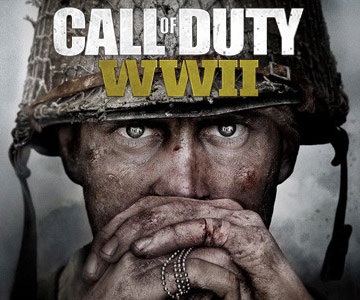








ТОП 10 за сьогодні
